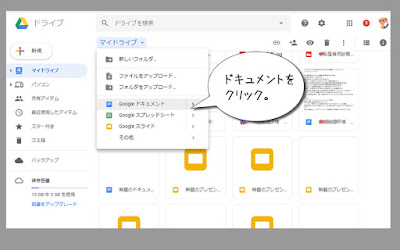書くのが苦手ならこの手があった。
今日はですねちょっと番外編です。
文章書くのが苦手なんですという方に、
こうしたら簡単にかけますよという方法をシェアしたいと思います。
こうしたら簡単にかけますよという方法をシェアしたいと思います。
実は今日のこの記事もその方法で書いています。
私は書くのは苦手じゃないけど、かなり時間かかっちゃうって言う
のが悩みだったりします。
のが悩みだったりします。
昨日も、チラシを作ってたんですけど、
まあ時間かかりました。
結構な量の文章を書かないといけないので、
時間的にはやっぱり相当かかりますよね。
まあ時間かかりました。
結構な量の文章を書かないといけないので、
時間的にはやっぱり相当かかりますよね。
それでなんとか早く書く方法がないかなと思って
いろんな人の裏ワザみたいなの見ていたら
Tさんて方が紹介されてた方法が使えそうなので、
今日はそれをシェアしますね。
この方法、K崎さんもセミナーで言ってた気がします。
いろんな人の裏ワザみたいなの見ていたら
Tさんて方が紹介されてた方法が使えそうなので、
今日はそれをシェアしますね。
この方法、K崎さんもセミナーで言ってた気がします。
あなたは Google ドライブって使ってますかね?
Googleのサービスの一つです。
もちろん、無料で使えます。
Googleのサービスの一つです。
もちろん、無料で使えます。
Google ドライブって言うとですね Google Chrome を使っているなら、
ツールの中の、これツールでいいのかな Google Chrome のこの右上の方に
四角が九つつ並んだような、「アプリ」ってところがあるんですけど、
あ、アプリでした。
四角が九つつ並んだような、「アプリ」ってところがあるんですけど、
あ、アプリでした。
あ、これあのパソコンの場合ですね。
その中にドライブっていうところがあるので
ここをクリックしてもらってから
「マイドライブ」かな、
(写真2)
「マイドライブ」かな、
(写真2)
の中の「ドキュメント」
ここクリックしてもらうと文章入力用のページが開きますんで
ここクリックしてもらうと文章入力用のページが開きますんで
この上の方にねツールってのがあるんですよ。
この「ツール」をクリックしてもらって、
この「ツール」をクリックしてもらって、
音声入力ってところですね。
ここから、この「音声入力」を開いてもらうと
(写真3)
ここから、この「音声入力」を開いてもらうと
(写真3)
マイクのマークが出てきて、
またこれをクリックしてもらうと音声で文章が勝手にです。
またこれをクリックしてもらうと音声で文章が勝手にです。
入力されていくと。
(写真)
(写真)
そしたらまあ、あの今、実はまさに今、
音声入力を使って書いてるんですけど
音声入力を使って書いてるんですけど
句読点「。」とか「、」とかは、
さすがにそこまでをやってくれないんですけど、
だらだらとしゃべった通りに、
さすがにそこまでをやってくれないんですけど、
だらだらとしゃべった通りに、
そこまで早くないんですし、
ちょこちょこのミス入力ありますけど、
それは後でその辺修正しつつしつつやっていたら、
ちょこちょこのミス入力ありますけど、
それは後でその辺修正しつつしつつやっていたら、
びっくりですよ。これぐらいの文章だったらもう、
あっという間に出来ちゃう。便利な世の中になりましたね。でも、けっこう、ちゃんと変換してくれますよね。
あっという間に出来ちゃう。便利な世の中になりましたね。でも、けっこう、ちゃんと変換してくれますよね。
毎日、忙しくて、なかなかの文章書けないよとか、
長い文章書けないって人は喋ればいいだけなので、
そもそもですね文章っていうのは、
脳の中で誰かと会話してるわけですよね。
脳の中で誰かと会話してるわけですよね。
自分ともう一人誰かと(仮装の相手に向かって)会話しているもの
なんですが、それが=文章てことになるんですよ。
なんですが、それが=文章てことになるんですよ。
だから喋ってれば、喋ることができれば、
それがそのまま文章になるんですけど、
自動で変換してくれて便利です。
それがそのまま文章になるんですけど、
自動で変換してくれて便利です。
これを今までは、キーボードを指で押して入力して行ってたんですけど、
コレ使うと、しゃべるだけでいいって言うんですよ。
コレ使うと、しゃべるだけでいいって言うんですよ。
自動音声入力装置はすごいですね。
Google ありがたいと思います。
Google ありがたいと思います。
是非是非やってみてください。
正直5分ぐらいでここまでできましたんで
あとちょっと修正して「、」とか「。」とか入れて、
改行して出しますので、
書くの苦手な人は、是非やってみてください。
あとちょっと修正して「、」とか「。」とか入れて、
改行して出しますので、
書くの苦手な人は、是非やってみてください。
じゃあ、また。
追伸
今は、Googleドライブじゃなくて、
Googleドキュメントで、直接行けます。
Googleドキュメントのアイコンを探して下さいね。
(2020,2,14 追記)